Cómo Usar ICloud
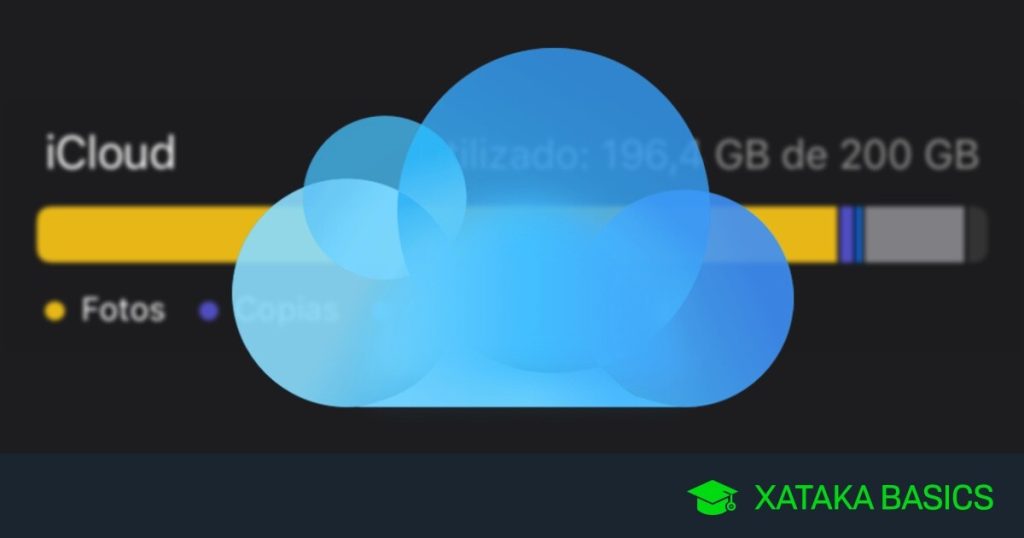
En este tutorial aprenderás cómo usar iCloud de manera efectiva para aprovechar al máximo sus funciones y beneficios. Descubre cómo sincronizar tus dispositivos Apple, almacenar y compartir archivos, realizar copias de seguridad y mucho más. ¡No te pierdas esta guía completa sobre iCloud!
- Aprende a aprovechar al máximo iCloud: el tutorial definitivo para dominar esta herramienta de almacenamiento en la nube.
- La configuración PERFECTA de tu iPhone, cómo organizar tu iPhone ✅
- ¿Cómo se utiliza el iCloud?
- ¿Cómo puedo acceder a todos mis archivos en iCloud?
- ¿Cuál es la función del iCloud y para qué se utiliza?
- ¿Cómo puedo transferir mis fotos a la nube de iCloud?
Aprende a aprovechar al máximo iCloud: el tutorial definitivo para dominar esta herramienta de almacenamiento en la nube.
Aprende a aprovechar al máximo iCloud: el tutorial definitivo para dominar esta herramienta de almacenamiento en la nube.
Cómo usar iCloud
- ¿Qué es iCloud?
- Crear una cuenta de iCloud
- Sincronizar datos con iCloud
- Almacenamiento en iCloud
- Compartir archivos con iCloud
- Proteger tu información en iCloud
iCloud es un servicio de almacenamiento en la nube ofrecido por Apple. Permite a los usuarios guardar y sincronizar datos como fotos, videos, documentos y más, en todos sus dispositivos Apple.
Para utilizar iCloud, primero debes crear una cuenta. Puedes hacerlo desde tu iPhone, iPad o Mac. Simplemente ve a la configuración y selecciona "Iniciar sesión en tu iPhone" o "Crear un nuevo ID de Apple". Sigue las instrucciones para completar el proceso.
Una vez que tienes una cuenta de iCloud, puedes sincronizar tus datos en todos tus dispositivos. Por ejemplo, si tomas una foto con tu iPhone, automáticamente se guardará en iCloud y podrás acceder a ella desde tu iPad o Mac.
Apple ofrece diferentes planes de almacenamiento en iCloud, desde 5 GB hasta 2 TB. Puedes elegir el plan que mejor se adapte a tus necesidades y actualizarlo en cualquier momento. Para administrar tu almacenamiento, ve a la configuración de iCloud en tu dispositivo.
Con iCloud, también puedes compartir archivos con otras personas. Puedes enviar enlaces a archivos o carpetas específicas y permitir que otros las vean o editen. Esto es especialmente útil para colaborar en proyectos o compartir fotos y videos con amigos y familiares.
Es importante proteger tu información en iCloud. Puedes habilitar la autenticación de dos factores para agregar una capa adicional de seguridad a tu cuenta. Además, asegúrate de utilizar contraseñas seguras y mantener tus dispositivos actualizados con las últimas versiones de software.
Con este tutorial, ahora sabes cómo usar iCloud y aprovechar al máximo esta herramienta de almacenamiento en la nube. ¡Empieza a sincronizar y proteger tus datos hoy mismo!
La configuración PERFECTA de tu iPhone, cómo organizar tu iPhone ✅
¿Cómo se utiliza el iCloud?
iCloud es un servicio de almacenamiento en la nube desarrollado por Apple. Permite a los usuarios almacenar y sincronizar datos como fotos, videos, documentos y más, en todos sus dispositivos Apple.
Para utilizar iCloud, debes tener una cuenta de Apple. Si aún no tienes una, puedes crear una de forma gratuita. Una vez que tienes tu cuenta, puedes acceder a iCloud desde cualquier dispositivo Apple, ya sea un iPhone, iPad, Mac o incluso desde un navegador web.
Para configurar iCloud en un dispositivo Apple:
1. Ve a "Ajustes" en tu dispositivo.
2. Toca tu nombre en la parte superior.
3. Selecciona "iCloud".
4. Activa las opciones que deseas sincronizar con iCloud, como Fotos, Contactos, Calendarios, Notas, etc.
Para acceder a iCloud desde un navegador web:
1. Abre un navegador web en tu computadora.
2. Ve a la página de inicio de sesión de iCloud (www.icloud.com).
3. Ingresa tu ID de Apple y contraseña.
4. Una vez que hayas iniciado sesión, podrás acceder a tus archivos y datos almacenados en iCloud.
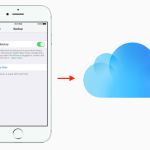 Qué Es ICloud
Qué Es ICloudAlgunas características destacadas de iCloud incluyen:
- Fotos: Puedes almacenar todas tus fotos y videos en iCloud y acceder a ellos desde cualquier dispositivo. También puedes compartir álbumes con otras personas.
- Documentos: Puedes guardar documentos en iCloud Drive y acceder a ellos desde cualquier dispositivo. Esto es útil para trabajar en un documento en tu Mac y luego continuar en tu iPad.
- Respaldo: iCloud realiza automáticamente copias de seguridad de tu dispositivo iOS, lo que te permite restaurar fácilmente tus datos en caso de pérdida o cambio de dispositivo.
- Find My: Puedes utilizar la función "Buscar" para localizar tu dispositivo perdido o robado, reproducir un sonido en él, bloquearlo o borrarlo de forma remota.
- iCloud Keychain: Esta función te permite almacenar de forma segura tus contraseñas y otra información personal, y sincronizarla entre tus dispositivos.
Recuerda que iCloud ofrece una cantidad limitada de almacenamiento gratuito, pero puedes ampliarlo mediante la suscripción a un plan de almacenamiento adicional si lo necesitas.
¿Cómo puedo acceder a todos mis archivos en iCloud?
Para acceder a todos tus archivos en iCloud, sigue estos pasos:
Paso 1: Asegúrate de tener una cuenta de Apple y haber iniciado sesión en tu dispositivo.
Paso 2: En tu dispositivo iOS, ve a "Ajustes" y selecciona tu nombre en la parte superior de la pantalla.
Paso 3: Desplázate hacia abajo y selecciona "iCloud".
Paso 4: En la lista de aplicaciones, busca y selecciona "iCloud Drive".
Paso 5: Aquí encontrarás todos tus archivos almacenados en iCloud. Puedes navegar por las carpetas y abrir los archivos que desees.
Paso 6: Si deseas acceder a tus archivos desde una computadora, ve a www.icloud.com e inicia sesión con tu cuenta de Apple.
Paso 7: Una vez que hayas iniciado sesión, verás el icono de "iCloud Drive". Haz clic en él para acceder a tus archivos.
Recuerda que para acceder a tus archivos en iCloud, debes tener una conexión a Internet activa en tu dispositivo. Además, asegúrate de tener suficiente espacio de almacenamiento en iCloud para guardar todos tus archivos.
¿Cuál es la función del iCloud y para qué se utiliza?
**iCloud** es un servicio de almacenamiento en la nube desarrollado por Apple. Su función principal es permitir a los usuarios almacenar y sincronizar datos como fotos, videos, documentos, contactos, calendarios y más, entre todos sus dispositivos Apple, como iPhone, iPad, Mac y Apple Watch.
iCloud se utiliza para realizar copias de seguridad automáticas de los dispositivos Apple, lo que garantiza que los datos estén seguros y accesibles en caso de pérdida, robo o daño del dispositivo. Además, permite acceder a los archivos desde cualquier lugar y en cualquier momento, siempre y cuando se tenga una conexión a Internet.
Otra función importante de iCloud es la sincronización de datos entre dispositivos. Esto significa que cualquier cambio realizado en un dispositivo se reflejará automáticamente en todos los demás dispositivos conectados a la misma cuenta de iCloud. Por ejemplo, si agregas un nuevo contacto en tu iPhone, este se sincronizará con tu iPad y Mac.
Además, iCloud ofrece servicios adicionales como iCloud Drive, que permite almacenar y acceder a archivos en la nube, y iCloud Photo Library, que sincroniza y respalda automáticamente todas las fotos y videos tomados con dispositivos Apple.
 Cuánto Espacio De Almacenamiento Tengo En ICloud
Cuánto Espacio De Almacenamiento Tengo En ICloudEn resumen, iCloud es un servicio de almacenamiento en la nube que permite a los usuarios de dispositivos Apple realizar copias de seguridad, sincronizar datos y acceder a ellos desde cualquier lugar y en cualquier momento. Es una herramienta fundamental para mantener tus datos seguros y organizados en el ecosistema de Apple.
¿Cómo puedo transferir mis fotos a la nube de iCloud?
Para transferir tus fotos a la nube de iCloud, sigue estos pasos:
1. Asegúrate de tener una cuenta de iCloud activa en tu dispositivo Apple. Si no la tienes, puedes crear una nueva cuenta desde la configuración de tu dispositivo.
2. Abre la aplicación "Fotos" en tu dispositivo.
3. Selecciona las fotos que deseas transferir a iCloud. Puedes hacerlo tocando la opción "Seleccionar" en la esquina superior derecha de la pantalla y luego tocando las fotos que deseas transferir.
4. Una vez seleccionadas las fotos, toca el ícono de compartir, que se encuentra en la parte inferior de la pantalla. Este ícono se parece a un cuadro con una flecha apuntando hacia arriba.
5. En el menú de opciones que aparece, busca y selecciona la opción "Guardar en iCloud". Esta opción puede aparecer como "Guardar en Fotos de iCloud" o similar, dependiendo de la versión de iOS que estés utilizando.
6. Espera a que las fotos se carguen en iCloud. Esto puede llevar algún tiempo, dependiendo de la cantidad de fotos y la velocidad de tu conexión a Internet.
7. Una vez que las fotos se hayan transferido correctamente, podrás acceder a ellas desde cualquier dispositivo Apple que esté conectado a tu cuenta de iCloud.
Recuerda que iCloud ofrece un espacio de almacenamiento limitado de forma gratuita, por lo que si necesitas más espacio, deberás considerar la opción de ampliar tu plan de almacenamiento en iCloud.
¡Listo! Ahora tus fotos están seguras en la nube de iCloud y podrás acceder a ellas desde cualquier lugar y dispositivo.
En conclusión, iCloud es una herramienta poderosa para almacenar y sincronizar datos en todos tus dispositivos Apple. A través de este tutorial, hemos aprendido cómo usar iCloud para respaldar y restaurar datos, compartir archivos y fotos, y acceder a ellos desde cualquier lugar. Además, hemos explorado las diferentes funciones que ofrece, como la sincronización de contactos, calendarios y notas. Con iCloud, puedes tener la tranquilidad de que tus datos están seguros y disponibles en todo momento. ¡No dudes en aprovechar al máximo esta plataforma y disfrutar de sus beneficios!

